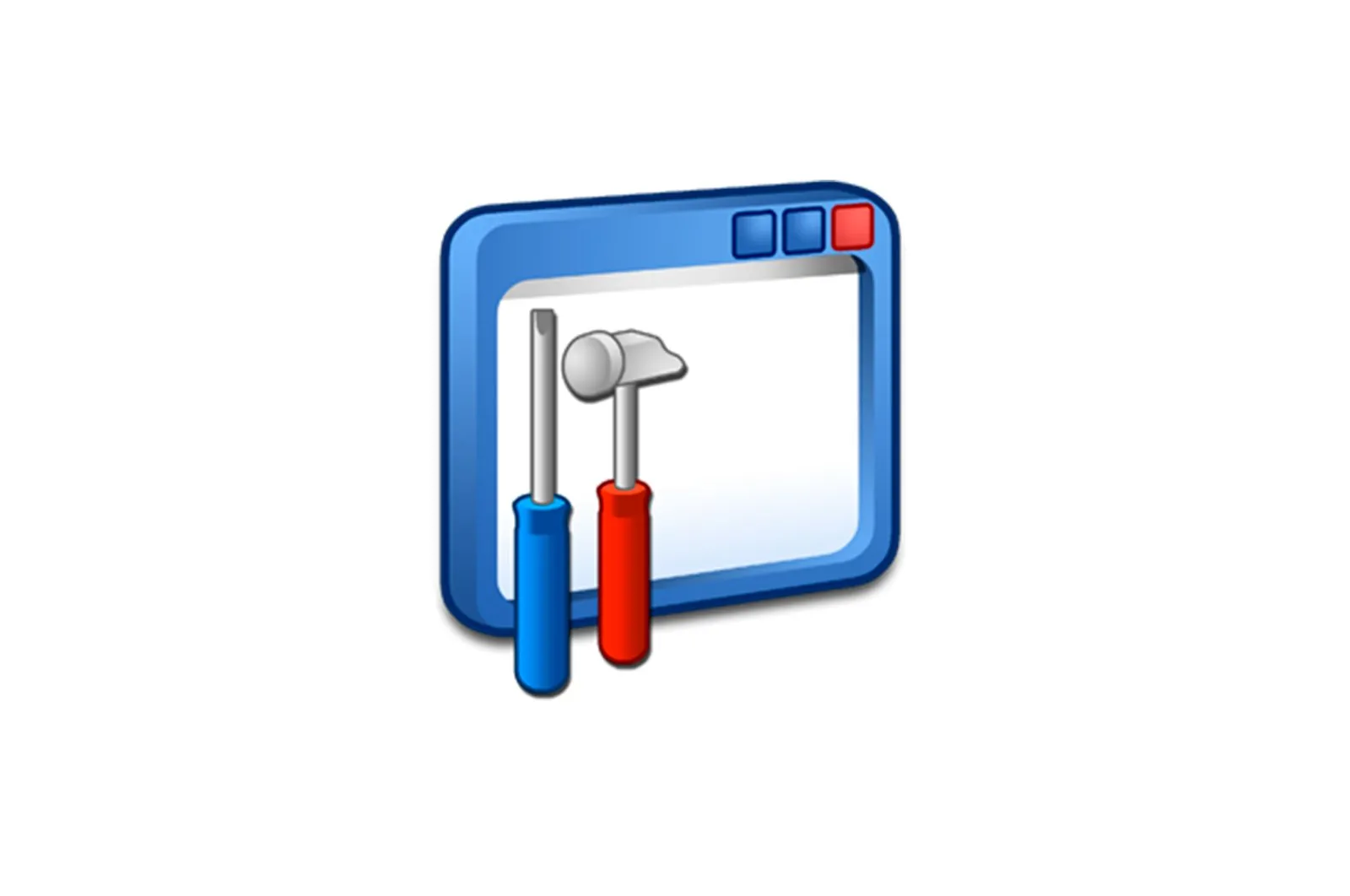
Noutbukning elektr ta’minotini to’g’ri ochish haqida malumot
Vaqt o’tishi bilan noutbukning quvvat adapteri yaroqsiz bo’lib qolishi va oldindan demontaj qilish bilan ta’mirlashni talab qilishi mumkin. Ushbu maqolada keltirilgan deyarli har qanday noutbukning quvvat adapterini ochish uchun kerak bo’lgan hamma narsani qamrab oladi.
Laptopdan elektr ta’minotini olib tashlash
Shaxsiy kompyuterdan farqli o’laroq, daftarlar juda kichikroq komponentli quvvat manbai bilan jihozlangan. Odatda eng muhim qurilma quvvat adapteridir. Biroq, bunga qo’shimcha ravishda, noutbukning kassasida, agar kerak bo’lsa, uzilishi mumkin bo’lgan ulagichga ega chip mavjud.
Shuningdek o’qing: Laptop batareyasini qanday chiqarish kerak
Variant 1: tashqi quvvat
Quvvat adapterlarining katta qismini demontaj qilishda asosiy qiyinchilik ko’rinadigan vintlardek va mahkamlashlarning yo’qligidir. Buning sababi shundaki, bunday qurilma ichki sharoitda ochilishi mo’ljallanmagan va shuning uchun ichkaridan yaxshi yopishtirilgan.
1-qadam: Portfelni oching
Qutini ochish uchun asosiy vosita sifatida mustahkam pichoq yoki ingichka tornavidadan foydalanish yaxshidir. Shu bilan birga, kelajakda elektr ta’minoti kerak bo’lsa, iltimos, kassa va qavslarga katta zarar etkazmaslikka harakat qiling.
- Biroz qo’pol kuch ishlatib, quyidagi fotosuratda ko’rsatilgandek quvvat adapteri qutisini oching.
- Keyinchalik, pichoq yoki tornavida jihoz korpusining yon tomonlaridan biridan o’tishi kerak.
- Bir tomonni ochishni tugatgandan so’ng, keyingi tomonga o’ting va barcha ish ochilguncha davom eting.
Eslatma: Ba’zi hollarda quvvat adapteri kamar bilan jihozlangan. Ochilish paytida u o’zini uzib qo’yadi.
- Bir tomoni qolganda, qolgan qismi asbobsiz ochilishi mumkin.
- Agar siz hamma narsani to’g’ri bajargan bo’lsangiz, ish juda muammosiz ochiladi. Bunday holda, korpusning yaxlitligi to’g’ridan-to’g’ri adapterni keyingi o’rnatish imkoniyatiga bog’liq.
- Elektron platani ehtiyotkorlik bilan ishdan olib tashlang. Ideal holda, siz hech qanday qiyinchiliksiz uzishingiz kerak.
Quvvat adapterining korpusini ochib, taxtani olib tashlaganingizdan so’ng, jarayon tugallangan deb hisoblanishi mumkin.
2-qadam: taxtani qismlarga ajratish
Plitaning metall korpusini olib tashlash korpusni ochishdan ko’ra ancha osonroq.
- Yumshoq metall yon ushlagichlarning qulfini oching.
- Yuqori qopqoqni adapter qismlaridan ehtiyotkorlik bilan ajratib oling.
- Pastki qopqoqni izolyatsiya qatlami bilan birga olib tashlash mumkin. Biroq, buning uchun siz lehim dazmolidan foydalanishingiz kerak bo’ladi.
- Bu shunchaki tashqi tomonga egilib, taxtaning o’zi va kabel pimlariga kirish huquqini qo’lga kiritishi mumkin.
Kabelni almashtirish faqat pastki yuzasi olib tashlangan bo’lsa qulay bo’ladi.
3-qadam: asboblar panelini tekshirish
Olib tashlangandan so’ng, adapterning diagnostikasi va ta’mirlanishi bilan bog’liq ba’zi bir eslatmalar qilish muhimdir.
- Kengashda ko’rinadigan qorayish bo’lishi mumkin, bu ushbu qurilma uchun odatiy holdir. Bu yuqori haroratning doimiy ta’siriga bog’liq.
- Agar quvvat adapteri ishlamasa, lekin simi ishlasa, rezistorlar shikastlanishi mumkin. Qurilmani o’zingiz ta’mirlashingiz mumkin, lekin siz elektronika haqida etarli ma’lumotga ega bo’lsangiz.
- Elektr ta’minotidan foydalanish paytida kabel shikastlangan bo’lsa, uni lehim bilan almashtirish mumkin. Biroq, avvalgidek, bu ehtiyotkorlik bilan bajarilishi kerak va ulanishlarni multimetr bilan tekshirish kerak.
Agar ta’mirlangan bo’lsa, iltimos, qutini joylashtirishdan oldin quvvat adapterini sinab ko’ring.
4-qadam: qutiga qo’shilish
Bunday qurilmaning tanasida ko’pincha mahkamlagichlar bo’lmaganligi sababli, uni yopish va qayta yopishtirish kerak. Bunday holda epoksi qatroni kabi qalin yopishqoq birikmalardan foydalanish tavsiya etiladi. Aks holda, ichki qismlarning yaxlitligi buzilishi mumkin.
- Yumshoq metall himoya qopqoqlarini dastlabki holatiga qaytaring. Agar kerak bo’lsa, uni lehim bilan temir bilan o’rnatganingizga ishonch hosil qiling.
- Plitani o’rnating va kabellarni mos keladigan teshiklardan o’tkazing.
- Agar kerak bo’lsa, ozgina jismoniy kuch ishlatib, qutini yoping. Yopish paytida xarakterli chertish eshitilishi kerak.
Eslatma: Tasmani qayta o’rnatishni unutmang.
- Epoksi yordamida qutini ulanish chizig’i bo’ylab yopishtiring.
Kengaytirilgan qadamlardan so’ng quvvat adapteridan foydalanish mumkin.
Variant 2: Ichki quvvat adapteri
Noutbukning ichki quvvat manbaiga erishish tashqi adapterga qaraganda ancha qiyin. Bu noutbukning ishini ochish zarurati bilan bog’liq.
1-qadam: noutbukni qismlarga ajratish
Noutbukni ochish tartibi saytdagi maqolalardan birida batafsil ko’rib chiqilgan bo’lib, tegishli havolani bosish orqali o’qishingiz mumkin. Elektr ta’minotini qismlarga ajratish zarurligiga qaramay, ochilish jarayoni tasvirlangan bilan to’liq bir xil.
Ko’proq o’qing: Qanday qilib uyda noutbukni qismlarga ajratish
2-qadam: ulagichni ajratib oling
- Anakartdan tashqi quvvat adapteri uchun ulagichni o’z ichiga olgan asosiy platadagi tsiklni uzing.
- Aloqa soni va turi to’g’ridan-to’g’ri noutbuk modeliga bog’liq bo’lgan qo’shimcha kabellar bilan xuddi shunday qiling.
- Tegishli tornavida yordamida shassiga ulagichni mahkamlaydigan vintlarni echib oling. Ba’zi hollarda, avval qo’shni qismlarni olib tashlash yanada qulayroq bo’lishi mumkin va shundan keyingina tushish chiziqlarini uzing.
- Taxtaning kattaligi va tashqi ko’rinishi juda xilma-xil bo’lishi mumkin. Masalan, bizning holatimizda ulagich alohida ulanadi, lekin kartaning USB portlari bilan yaqinligi sababli uni olib tashlash kerak.
- Ehtiyot bo’ling, ekran vintlaridan biri ekran bilan bo’lishishi mumkin.
- Endi qolgan ulagichlarni bo’shatish orqali faqat ulagichni olib tashlash qoladi.
- Ulagich ajratilgandan so’ng, ushlagichni ham olib tashlash mumkin.
- Agar siz ulagichni o’zingiz tashxislash va ta’mirlashni rejalashtirmoqchi bo’lsangiz, ehtiyot bo’ling. Agar u buzilgan bo’lsa, u umuman daftarning ishlashida muammo tug’dirishi mumkin.
Taxtani qayta o’rnatish uchun xuddi shu amallarni teskari tartibda bajaring.
Xulosa:
Biz bergan ko’rsatmalarni diqqat bilan o’qib chiqib, siz noutbukning ichki yoki tashqi adapteri bo’ladigan elektr ta’minotini muammosiz ochishingiz mumkin. Ayni paytda ushbu maqola nihoyasiga etadi. Savollaringiz bo’lsa, sharhlarda biz bilan bog’lanishingiz mumkin.
Biz sizning muammoingizda sizga yordam bera olganimizdan xursandmiz.
Bizning mutaxassislarimiz imkon qadar tezroq javob berishga harakat qilishadi.
Ushbu maqola sizga yordam berdimi?
Texnologiyalar, Windows echimlari
Noutbukning elektr ta’minotini to’g’ri ochish